win10怎么样把我的电脑添加到桌面 Win10怎样将我的电脑图标添加到桌面上
更新时间:2023-10-04 09:03:58作者:jiang
win10怎么样把我的电脑添加到桌面,在日常使用电脑的过程中,我们经常会需要快速访问一些常用的功能和文件,而将电脑图标添加到桌面上,无疑是一种方便快捷的方式。对于使用Win10操作系统的用户来说,添加我的电脑图标到桌面上并不复杂,只需要简单的几步操作即可实现。通过将电脑图标添加到桌面上,我们可以随时快速打开文件资源管理器,方便地浏览和管理电脑中的各类文件和文件夹。接下来本文将详细介绍在Win10操作系统中,如何将我的电脑图标添加到桌面上,以便我们能够更加高效地使用电脑。
具体方法:
1.首先,我们看一下刚装完系统的桌面。基本什么都没有。

2.首先,我们打开开始。
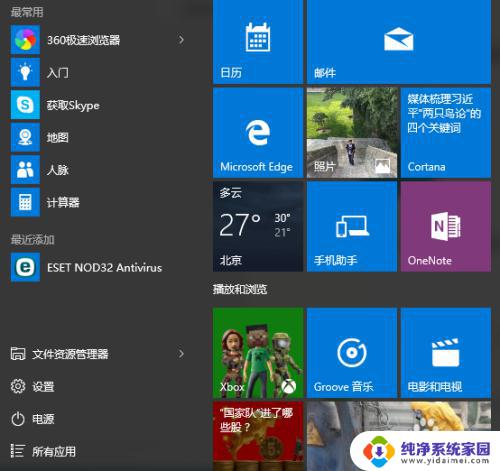
3.然后找到设置,并单击。
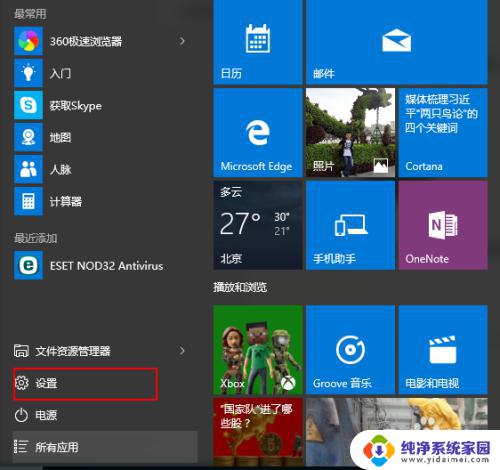
4.打开设置后,我们找到“个性化”,并进入。
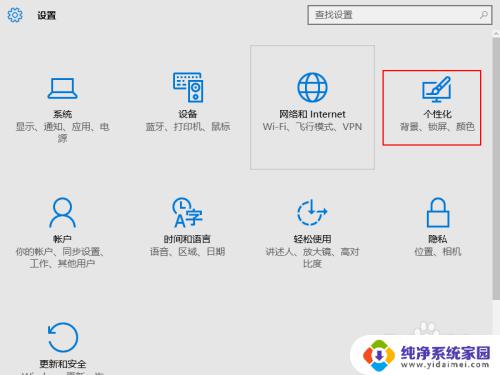
5.在左侧找到“主题”,并单击。
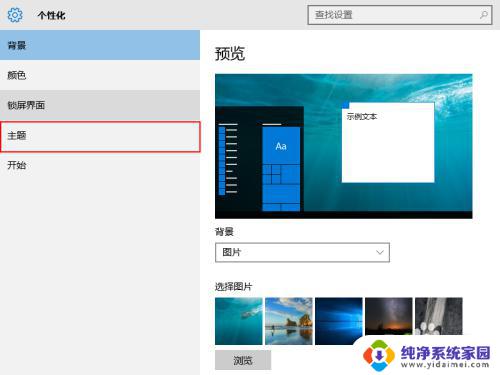
6.然后点击右侧的“桌面图标设置”。
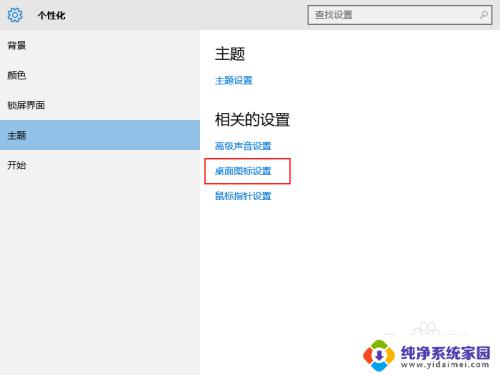
7.找到你需要设置的桌面图标,看到“我的电脑(计算机)“了么?在它前方的小框打勾。
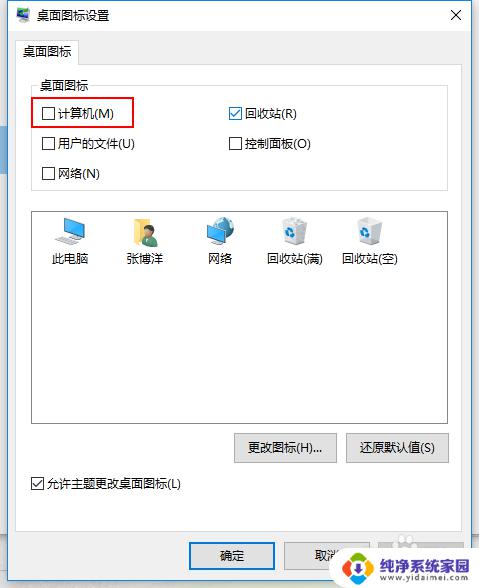
8.如果我们想将网络什么的放在桌面,也可以用同样的操作方法实现。然后确定。
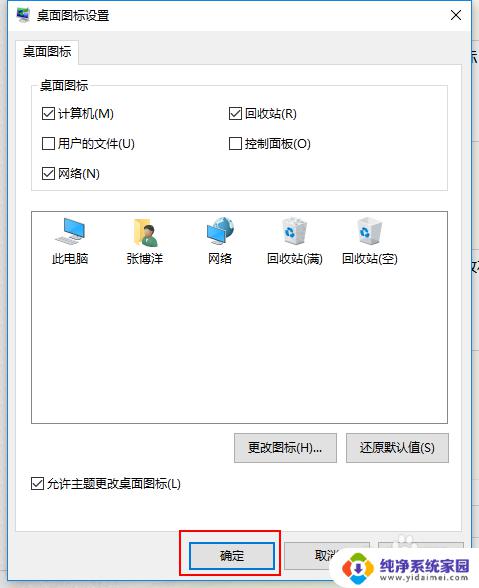
9.回到桌面,找到”我的电脑“了吧?

10.就这么简单,你学会了吗?
以上就是如何将我的电脑添加到桌面的全部内容,如果您遇到这种情况,可以尝试按照我的方法来解决。希望对大家有所帮助!
win10怎么样把我的电脑添加到桌面 Win10怎样将我的电脑图标添加到桌面上相关教程
- 怎样添加到桌面 Win10如何将我的电脑图标添加到桌面上
- 添加计算机到桌面 win10怎么把我的电脑图标添加到桌面
- w10怎么把我的电脑添加到桌面 怎么在Win10桌面上添加我的电脑图标
- windows10桌面添加我的电脑 Win10如何将此电脑添加到桌面上
- win10把此电脑添加到桌面 Win10怎样将此电脑添加到桌面
- win10添加电脑图标 win10怎样把计算机图标添加到桌面上
- win10桌面上怎么添加我的电脑 win10我的电脑图标添加到桌面方法
- 电脑上怎样把图标添加桌面上 WIN10桌面图标添加方法步骤
- 电脑怎么把word文档添加到桌面 Win10如何将word图标添加到桌面
- win10系统此电脑怎么放桌面 Win10如何将我的电脑添加到桌面
- 怎么查询电脑的dns地址 Win10如何查看本机的DNS地址
- 电脑怎么更改文件存储位置 win10默认文件存储位置如何更改
- win10恢复保留个人文件是什么文件 Win10重置此电脑会删除其他盘的数据吗
- win10怎么设置两个用户 Win10 如何添加多个本地账户
- 显示器尺寸在哪里看 win10显示器尺寸查看方法
- 打开卸载的软件 如何打开win10程序和功能窗口